Call of Duty: Black Ops 2 on moderni ensimmäisen persoonan ampuja ja osa menestyneintä FPS-franchising-aloitusta Call of Duty. Peliä ylistetään yhtenä parhaimmista franchising-ohjelmasta, mutta monet käyttäjät kärsivät vakavista kaatumisongelmista, jotka tekevät pelistä melkein pelattavan.
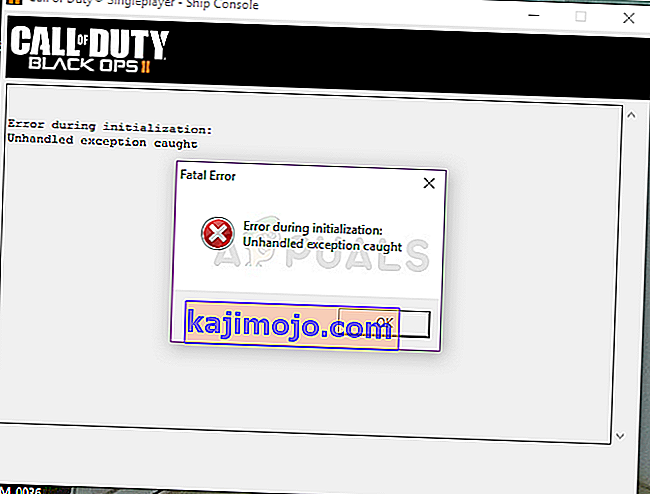
Kaatuminen on tärkeä ongelma, ja se näyttää seuraavan viestin: "Virhe alustuksen aikana - käsittelemätön poikkeus kiinni". Virhe näkyy useissa Windows-versioissa, ja siihen on myös useita syitä. Olemme valmistaneet useita työskentelymenetelmiä, joten noudata ohjeita!
Mikä saa Black Ops 2: n käsittelemättömän poikkeuksen kiinni?
Tämän virheen yleisimmät syyt ovat väärin asennetut tärkeät kirjastot, kuten Visual C one ja DirectX. Käyttäjät ohittavat nämä asennukset usein alkuperäisen asennusprosessin aikana, mutta on mahdollista, että peli toimii parhaiten, kun sen omat kirjastot on asennettu.
Myös uudet Windows 10 -päivitykset asettavat sen pidemmälle takaisin yhteensopivuudesta vanhempien pelien kanssa, joten on mahdollista, että pelin suorittaminen yhteensopivuustilassa vanhemmille Windows-versioille saattaa korjata ongelman.
Ratkaisu 1: Asenna oikeat Visual C -kirjastot ja DirectX-versiot
Peli tarjoaa näiden kirjastojen asentamisen, mutta monet käyttäjät ohittavat tämän asennusten aikana, kun myös muut pelit asentavat ne. Peliin on kuitenkin syy toimittaa kyseinen työkaluversio, kuten Visual C ++ ja DirectX -asennukset. Yritä asentaa ne uudelleen pelin juurikansiosta ja tarkista, auttaako se.
- Varmista, että käynnistät Steamin kaksoisnapsauttamalla sen kuvaketta työpöydällä tai etsimällä sitä Käynnistä-valikosta. Siirry Kirjasto-alaosaan ja etsi Black Ops 2 kirjastosi omistamiesi pelien luettelosta.
- Napsauta hiiren kakkospainikkeella sen merkintää ja valitse Ominaisuudet. Siirry Paikalliset tiedostot -välilehdelle ja napsauta Selaa paikallisia tiedostoja -painiketta.

- Jos sinulla on pelin erillinen versio, voit etsiä pelin asennuskansion manuaalisesti, jos napsautat hiiren kakkospainikkeella pelin pikakuvaketta työpöydällä tai muualla ja valitset valikosta Avaa tiedoston sijainti.
- Joka tapauksessa, kun olet juurikansiossa, etsi ja avaa 'redist' -kansio yksinkertaisesti kaksoisnapsauttamalla sitä. Sisällä sinun pitäisi nähdä tiedosto nimeltä 'vcredist_x86.exe'. Avaa tämä tiedosto ja seuraa näytön ohjeita asentaaksesi Visual C: n.
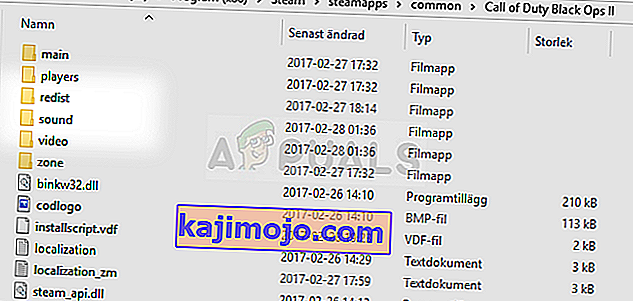
- Saman 'uudelleen uudelleen' -kansion sisällä sinun pitäisi nähdä tiedosto nimeltä 'dxsetup.exe', joten varmista, että suoritat sen myös ja asennat DirectX-ohjelman seuraamalla ruudun ohjeita. Tarkista, näkyykö pelissä sama "Käsittelemätön poikkeus kiinni" -sanoma.
Ratkaisu 2: Suorita peli yhteensopivuustilassa Windows 8: lle tai 7: lle
Peli on vanhempi, rehellisesti sanottuna, ja sen pitäisi toimia parhaiten käyttöjärjestelmissä, jotka olivat suosituimpia pelin julkaisun yhteydessä. Windows 10 on ehdottomasti uusin järjestelmä, ja vanhempien pelien ja työkalujen kanssa on vielä joitain yhteensopivuusongelmia.
- Varmista, että käynnistät Steamin kaksoisnapsauttamalla sen kuvaketta työpöydällä tai etsimällä sitä Käynnistä-valikosta. Siirry Steam-ikkunan Kirjasto-välilehteen etsimällä Kirjasto-painike ikkunan yläosasta ja etsi Black Ops 2 kirjastosi omistamiesi pelien luettelosta.
- Napsauta hiiren kakkospainikkeella sen merkintää ja valitse Ominaisuudet. Siirry Paikalliset tiedostot -välilehdelle ja valitse Selaa paikallisia tiedostoja.

- Jos sinulla on pelin erillinen muu kuin Steam-versio, voit silti löytää pelin asennuskansion manuaalisesti. Helpoin tapa olisi napsauttaa hiiren kakkospainikkeella pelin pikakuvaketta työpöydällä tai muualla ja valita valikosta Avaa tiedoston sijainti.
- Kun olet avannut sen, napsauta hiiren kakkospainikkeella pelin suoritettavaa tiedostoa (sekä yksin- että moninpelissä) ja valitse Ominaisuudet. Siirry Yhteensopivuus-välilehdelle.
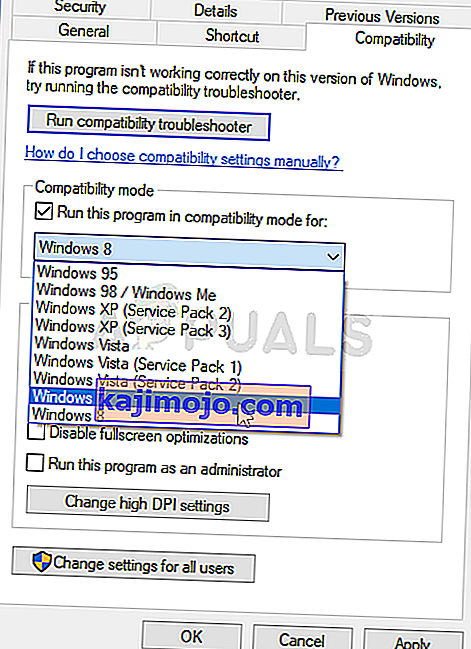
- Varmista, että valitset Suorita tämä ohjelma yhteensopivuustilassa varten -valintaruudun. Valitse näkyviin tulevasta valikosta Windows 7 tai 8 (kokeile molempia vaihtoehtoja).
- Tee tekemäsi muutokset ja yritä käynnistää peli uudelleen nähdäksesi, tuleeko Black Ops 2: n ”Käsittelemätön poikkeus kiinni” -virheilmoitus jatkuvasti.
Ratkaisu 3: Poista tiedosto ja lataa se uudelleen Steamin avulla
Tämä menetelmä on erittäin hyödyllinen käyttäjille, jotka ovat ostaneet pelin Steamin kautta. He voivat hyödyntää Steamin Verify Integrity of Game Files -vaihtoehtoa, joka voi säästää aikaa, jonka tarvitset pelin asentamiseen yksinkertaisesti lataamalla puuttuvat tai rikkinäiset pelitiedostot. Ladataan pelin suoritettavat tiedostot uudelleen tällä menetelmällä!
- Noudata edellä kuvatun menetelmän vaiheita 1–3 avataksesi pelin juurikansio.
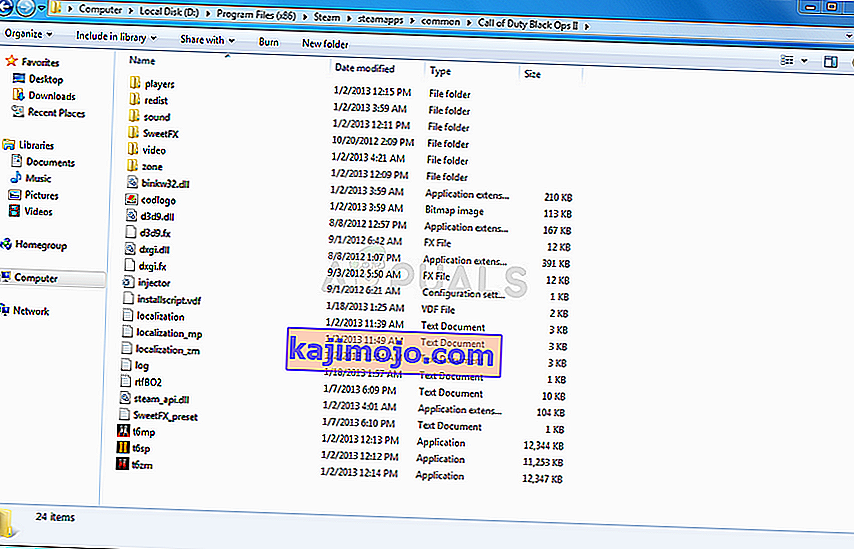
- Varmista, että poistat pelin kansiosta t6mp.exe sekä yhden pelaajan (riippuen siitä, mikä kaatuu). Napsauta niitä hiiren kakkospainikkeella ja valitse pikavalikosta Poista-vaihtoehto.
- Tämän jälkeen siirry Steam-ikkunan Kirjasto-välilehteen etsimällä Kirjasto-painike ikkunan yläosasta ja etsi Black Ops 2 kirjastosi omistamiesi pelien luettelosta.
- Napsauta hiiren kakkospainikkeella sen merkintää ja valitse Ominaisuudet. Siirry Paikalliset tiedostot -välilehdelle ja valitse Vahvista pelitiedostojen eheys -vaihtoehto.
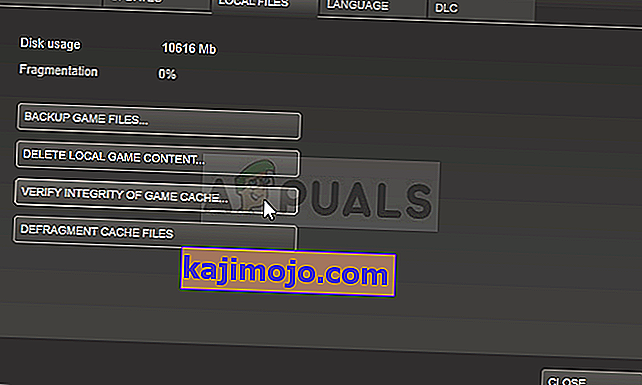
- Tämä työkalu skannaa välittömästi pelisi asennuksen puuttuvien tai vioittuneiden tiedostojen varalta, ja se lataa myös yllä poistamasi suoritettavat tiedostot. Yritä käynnistää peli uudelleen prosessin päätyttyä nähdäksesi, tapahtuuko kaatuminen edelleen.
